Вы можете поделиться своими знаниями, улучшив их ( как? ) по рекомендациям соответствующих проектов .
Если у вас есть справочники или статьи или вы знаете качественные веб-сайты, посвященные рассматриваемой здесь теме, дополните статью ссылками, полезными для ее проверки , и свяжите их с разделом «Примечания» и ссылки »
Майкрософт Проект
.svg/langfr-440px-Microsoft_Project_(2019–present).svg.png)
| Майкрософт |
| 2019 |
| Майкрософт Виндоус |
| Окна |
| Формат файла Microsoft Project, версия 95 ( d ) , формат файла Microsoft Project, версия 4 ( d ) , формат файла Microsoft Project, версия 98 ( d ) , формат файла Microsoft Project, версия 2010 ( d ) , формат файла Microsoft Project, версия 2000–2003 ( d ) , файл экспорта Microsoft Project, версия 4 ( d ) , файл экспорта Microsoft Project, версия 3 ( d ) , версия формата файла Microsoft Project 2007 ( d ) , файл экспорта Microsoft Project ( d ), XML-формат Microsoft Project Data Interchange( d ), Microsoft Project Data Interchange XML-формат (UTF-8)( d )и Microsoft Project View (v3.0)( d ) |
| Файл экспорта Microsoft Project, версия 4 ( d ) , Файл экспорта Microsoft Project ( d ) , Файл экспорта Microsoft Project, версия 3 ( d ) , Формат XML для обмена данными Microsoft Project ( d ) , Формат XML для обмена данными Microsoft Project (UTF-8 ) ) ( г ) и Microsoft Project View (v3.0) ( г ) |
| Программное обеспечение для управления проектами |
| Владелец |
| Официальная страница проекта Microsoft |
What is Microsoft Project 2016?
Microsoft Project (или MS Project или MSP ) — это программное обеспечение для управления проектами, опубликованное Microsoft . Это позволяет руководителям проектов и специалистам по планированию планировать и контролировать проекты, управлять ресурсами и бюджетом, а также анализировать и передавать данные проекта [ 1 ] .
Используемый сегодня (2011 г.) более чем 20 миллионами менеджеров проектов, Microsoft Project является наиболее широко используемым программным обеспечением для управления проектами в мире [ 2 ] , [ 3 ] . Более 10 000 компаний также развернули серверную версию Microsoft Project под названием Microsoft Project Server.
Самая последняя версия — Project 2019. Она не является частью пакета Office 2019 или службы Microsoft 365 .
История
1984: рождение Microsoft Project для DOS
Первоначально Microsoft Project был предложен Аланом Бойдом (руководителем отдела разработки Microsoft) в качестве внутреннего инструмента, помогающего управлять многочисленными параллельными проектами разработки программного обеспечения. Затем Алан Бойд написал спецификации и передал разработку прототипа одной из компаний из Сиэтла.
MS Project Pro для строителей за 30 минут
Первая коммерческая версия Microsoft Project (затем для DOS) была выпущена в 1984 году. Затем Microsoft купила все права на программное обеспечение в 1985 году и выпустила версию 2. Версия 3 для DOS была выпущена в 1986 году вместе с последней версией для DOS (версия 4).
С 1990 года: Microsoft Project для Windows.
Первая версия для Windows появилась в 1990 году и называлась версией 1 для Windows.
Microsoft Project 95 был первой версией, в которой использовались общие меню Microsoft Office. Версия 98 была первой, в которой использовался шрифт Tahoma в строке меню и включала помощника Office, как и все приложения Office 97.
Эргономика Microsoft Project 2010 была полностью пересмотрена, чтобы предложить пользователям новый опыт: теперь в него интегрирована лента, которая уже существовала во многих приложениях Office 2007 (Word, Excel, PowerPoint). По словам Криса Капосселы (вице-президент Microsoft) из группы управления информационными работниками, «Microsoft Project 2010 — это наиболее значительная эволюция Microsoft Project за десятилетие».
Годы выпуска Microsoft Project: 1992 (v3), 1993 (v4), 1995 (4.1a), 1998 (98 или 8.0), 2000 (2000 или 9.0), 2002 (2002 или 10.0), 2003 (2003 или 11.0), 2007 (2007 или 12.0) и, наконец, 2010 (2010 или 14.0). Версия 2 для Windows не продавалась из-за дополнительной работы, связанной с добавлением функций, позволяющих создавать макросы. По суеверию Microsoft решила сразу перейти с версии 12.0 на версию 14.0, избежав таким образом числа 13.
1991–1994: прерванный эксперимент Microsoft Project для Macintosh.
В 1991 году была выпущена версия для Apple Macintosh, и последовательно разрабатывались версии до версии 4.0 для Mac в 1993 году. В 1994 году Microsoft прекратила разработку большинства своих приложений для Mac, и по сей день ни одна другая версия Project для Mac не вышла. был выпущен (последняя версия больше не работает изначально с Mac OS X ).
С 2000 года: серверные версии для бизнеса
Начиная с версии 2000, Microsoft разрабатывает с помощью «серверных» версий расширенные и совместные функции, предназначенные для компаний: централизованное управление ресурсами, портфолио проектов компании, аналитические отчеты и т. д. Они доступны через веб-клиент. Первоначально называвшееся Microsoft Project Central (версия 2000), серверное программное обеспечение затем называлось Microsoft Project Server (версии 2002, 2003, 2007, 2010, 2013 и 2016).
Название Microsoft EPM (от «Управление корпоративными проектами») было названием решения Microsoft до версии 2010, объединяющего Microsoft Project и Microsoft Project Server. Начиная с версии 2013 года решение получило название PPM (Project Portfolio Management).
В Февраль 2013 , Microsoft также запустила облачное предложение SaaS ( программное обеспечение как услуга ) для управления проектами и портфелями под названием Project Online. Это новый сервис Microsoft Office 365, доступный через систему подписки. Функциональность практически идентична версии On Premise (то есть версии, установленной на серверах компании, Microsoft Project Server 2013). Среди различий возможности создания отчетов между двумя версиями (использование запросов OData с Microsoft Project Online).
в 18 декабря 2013 г. , Microsoft France организовала первый день управления проектами . По этому случаю версия 2013 года была представлена (Microsoft Project 2013, Microsoft Project Server 2013 и Microsoft Project Online) Натали Хестерс, менеджером по продуктам Microsoft Project и Visio в Microsoft France, и Винсентом Капитаном, Microsoft Project MVP. Видео этого события было снято, и его все еще можно посмотреть.
Project 2016 включает новые функции, в том числе более жесткий контроль над планированием ресурсов и новые темы.
Последняя версия — версия 2019 года; он продается отдельно от пакета Microsoft Office 2019, но может быть включен в подписку на Office 365 ; Microsoft предлагает две версии без подписки:
- Microsoft Project профессиональный 2019,
- Стандарт Microsoft Project 2019,
- Microsoft ProjectServer
и три облачных решения, доступных по ежемесячной подписке.
Функции
Планирование и управление проектом
Microsoft Project позволяет планировать проекты, то есть создавать планы. Он позволяет создавать задачи и вехи, устанавливать их приоритеты и определять связи между задачами. Затем можно оценить продолжительность и нагрузку (или работу), необходимые для выполнения каждой задачи.
Шаблоны могут быть созданы для предоставления типовых планов пользователям (например, если проекты требуют соблюдения определенной методологии или процесса.
Microsoft Project предлагает различные графические представления проекта: диаграмма Ганта , сеть задач.
Возможности для управления проектами многочисленны: определение начального планирования (то есть запись эталонной фотографии плана проекта), запись хода выполнения задач, перепланирование.
Менеджер проекта может обновлять ход выполнения проекта:
- вводя процент выполнения (крайний срок или загруженность);
- путем обновления фактической продолжительности и оставшейся продолжительности;
- путем обновления фактической работы (завершенной) и оставшейся работы (еще предстоит сделать).
Управление ресурсами
Microsoft Project позволяет управлять ресурсами каждого проекта, то есть создавать команду проекта, а затем назначать определенные ресурсы.
Можно создавать разные типы ресурсов:
- «рабочие» ресурсы, которым могут быть назначены рабочие нагрузки: например, отдельные лица, а также станки;
- «материальные» ресурсы, соответствующие материалам (расходуемые ресурсы с единицами измерения): бетон (м 3 ), кабель (км).
- «стоимостные» ресурсы (появились с версии Microsoft Project 2007 г.), чтобы можно было связать статьи расходов с задачами проекта: командировочные расходы, приобретение услуг по единой ставке и т. д.
Ресурсы, в частности, типа работы, могут быть типизированы как общие: тогда они соответствуют профилям компетенций.
Затем каждый ресурс может быть назначен задачам проекта. С помощью планировщика группы, нового в версии 2010, можно управлять планом загрузки ресурсов и, таким образом, распределять проектные задачи по ресурсам.
Когда ресурсы назначены, Microsoft Project позволяет анализировать планы рабочей нагрузки назначенных ресурсов, например, отображая график ресурсов. Одна функция, аудит ресурсов, может использоваться для устранения обнаруженных проблем с чрезмерным использованием ресурсов путем реорганизации задач проекта.
Управление расходами
Каждый ресурс может иметь стоимость: дневную ставку для ресурса рабочего типа, удельную стоимость материального ресурса и т. д. Таким образом, в зависимости от назначений ресурсов, сделанных для задач проекта, и фиксированных затрат, которые могут быть определены для каждой задачи, Microsoft Project рассчитать стоимость проекта. Для физических лиц также возможно управление сверхурочной работой.
Начиная с версии 2007 года бюджетные ресурсы также используются для определения начального бюджета проекта, который можно сравнить с расчетной стоимостью проекта.
Анализ и передача информации о проекте
Microsoft Project предлагает ряд возможностей для анализа данных проекта и предлагает многочисленные отчеты. Можно даже экспортировать информацию о проекте в Microsoft Excel или Microsoft Visio для анализа работ и затрат по проекту в соответствии с различными осями анализа (задачи, ресурсы, назначение, время) с помощью таблиц, графиков и сводных диаграмм.
Microsoft Project позволяет передавать информацию о проекте: копирование диаграммы Ганта, печать и, прежде всего, начиная с версии 2010 года, возможность создания временной шкалы, которую можно экспортировать в Microsoft PowerPoint или в сообщении электронной почты.
Библиография
Майкрософт Проект 2013
- Винсент Капитайн, Проект 2013: практическое руководство для менеджеров проектов , Дунод , сборник ИнфоПро, 2013.
Майкрософт Проект 2010
- Винсент Капитайн, Проект 2010: практическое руководство для руководителей проектов , Дуно, сборник InfoPro, 2010 г.
- Беатрис Дабуро , Microsoft Project 2010 , Paris, ENI Editions, кол. «Офисная справка», 2011 , 387 с. ( ISBN978-2-7460-6449-2 , онлайн-презентация )
- Тереза С. Стовер , Microsoft Project 2010 , Севастополь, Microsoft Press , сб. «Наизнанку», 2011 , 1352 с. ( ISBN978-0-7356-2687-4 , онлайн-презентация )
Microsoft Project 2007 и более ранние версии
- Флоран Гильбо, Винсент Капитайн, Успешные проекты с Microsoft Project , Дуно, коллекция InfoPro, 2009 г.
- Жерар Дюкуре, Microsoft Project Server 2007 для руководителя проекта , Pragmasoft, 2009 г.
- Жерар Дюкуре, Project Server 2007 для администратора , Pragmasoft, 2010 г.
- Беатрис Дабюрон, Проект 2007 — Стандартная версия , ENI, 2007
- Александр Фолкс-Бриоль, Проект 2007, управление проектами , ENI, 2008
Конкуренты
- Asta Power Project ( собственное программное обеспечение )
- ganttProject ( бесплатное программное обеспечение )
- Гути
- open Workbench (бесплатное программное обеспечение, ставшее проприетарным)
- OpenProj ( программное обеспечение с открытым исходным кодом )
- Planisware
- ProjectLibre форк OpenProj
- Студия управления проектами ( бесплатное ПО )
- ProjeLead ( бесплатное программное обеспечение )
- Sciforma ( собственное программное обеспечение )
- TaskJuggler ( бесплатное ПО )
- Redmine ( бесплатное программное обеспечение )
- Визуальное планирование
- Визуальный проект
- Врайк
Смотрите также
Статьи по Теме
внешние ссылки
Примечания и ссылки
- (ru) Эта статья частично или полностью взята из статьи Википедии на английском языке под названием « Microsoft Project » ( см. список авторов ) .
- ↑«Управление проектами: Microsoft Project 2010 на пути к популяризации» , опубликованное на сайте Itespresso. По состоянию на 20 марта 2011 г.
- ↑Интернет-трансляция Tech Days 2011
- ↑«Microsoft призывает профессионалов использовать Project 2010, который был переработан для наибольшего числа» , опубликовано на веб-сайте Developpez.com. По состоянию на 20 марта 2011 г.
Источник: frpedia.wiki
MS PROJECT Описание программы Ø Microsoft Project

![]()
Скачать презентацию MS PROJECT Описание программы Ø Microsoft Project MS Project.pptx ПП
- Количество слайдов: 21

MS PROJECT

Описание программы Ø Microsoft Project создан, чтобы помочь менеджеру проекта в разработке планов, распределении ресурсов по задачам, отслеживании прогресса и анализе объёмов работ. Ø Microsoft Project создаёт расписания критического пути. Расписания могут быть составлены с учётом используемых ресурсов. Цепочка визуализируется в диаграмме Ганта.

Минимальные системные требования для MP Standart Ø управление Microsoft Windows XP Professional или более поздняя версия Ø процессор Pentium III Ø Оперативная память 192 Мб

Microsoft Project обеспечивает поддержку менеджера на всех стадиях жизненного цикла проекта: Инициация Планирование Реализация и контроль Завершение

Инициация Ø Определение целей и ограничений по проекту. Ø Ввод справочника ресурсов. Возможно планирование трудовых ресурсов, материалов и механизмов. Указывается уровень доступности ресурса, индивидуальный календарь и несколько ставок оплаты. Предоставляется возможность импорта списка ресурсов. Ø Использование шаблонов планов проектов.

Планирование Ø Ввод и структурная декомпозиция состава работ, длительностей работ и ограничений по срокам работ, установление логических связей между работами. Ø Расчет расписания проекта методом критического пути. Планирование расписания от даты начала или к дате окончания проекта. Ø Планирование работ с учетом календарей выполнения работ и доступности ресурсов. Ø Расчет трудоемкости работ, перерасчет длительностей работ в зависимости от использования ресурсов на работах. Ø Ввод потребностей работ в ресурсах; Ø Ручное и автоматическое выравнивание уровня загрузки ресурсов с целью оптимального распределения ресурсов между работами. Ø Расчет стоимости работ и стоимости ресурсов, затрачиваемых на работы.

Реализация и контроль Ø Создание базового плана с целью отслеживания отклонений; Ø Учет фактических сроков выполнения работ, трудозатрат (в т. ч. сверхурочных), ресурсов, расхода материалов и денежных средств; Ø Выдача отчетов по отклонениям от намеченных показателей, использование наглядных индикаторов; Ø MS Project предоставляет возможность экспортировать данные в Microsoft Excel для дальнейшего анализа.

Обзорная отчетность по проекту

Обзорная отчетность по затратам

Завершение Ø Подготовка итоговых отчетов по всем параметрам плана проекта: сроки выполнения работ, стоимости работ, трудозатраты исполнителей и расход ресурсов; Ø Архивация плана проекта. Ø Сохранение файлов в облаке Ø Возможность резервного копирования, аварийного восстановления Ø Автоматические обновления Ø Возможность работы с любого компьютара при работе с Project Online
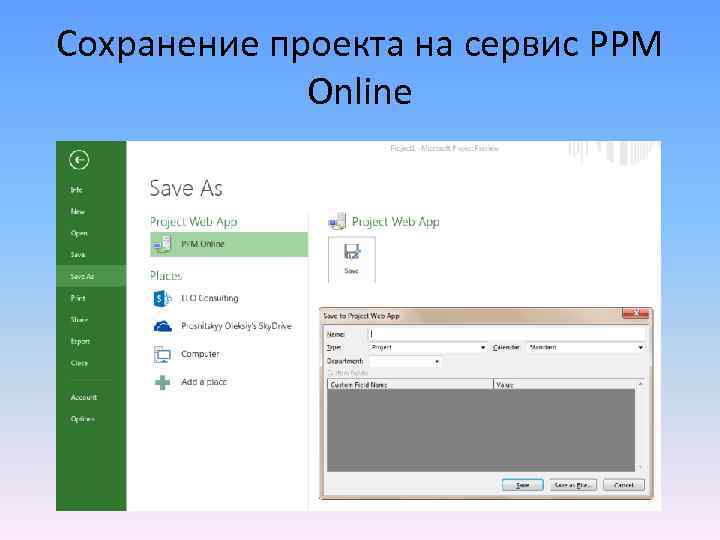
Сохранение проекта на сервис PPM Online
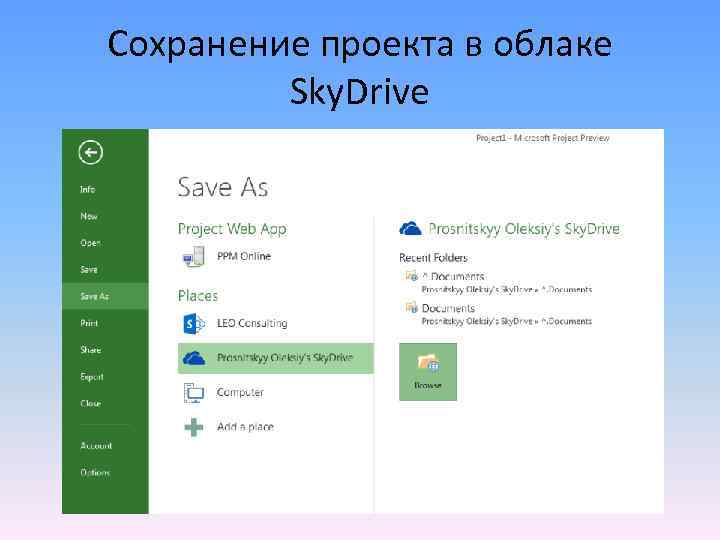
Сохранение проекта в облаке Sky. Drive

Модульная система Ø Microsoft Project Standard Ø Microsoft Project Professional Ø Microsoft Project Web Access Ø Microsoft Project Portfolio Server Ø Microsoft Project Online

Интеграция Ø « 1 С: Предприятие» Ø MS PROJECT и МS OUTLOOK Ø MS PROJECT и Redmine Ø MS PROJECT и MS OFFICE Ø Облачные системы Ø Интеграция с мобильми устройствами (Windows Phone 7. 5, Apple IOS v 5, Android 2. 3); Ø Интеграция между Share. Point Server 2013, Exchange Server 2013 и Lync Server;
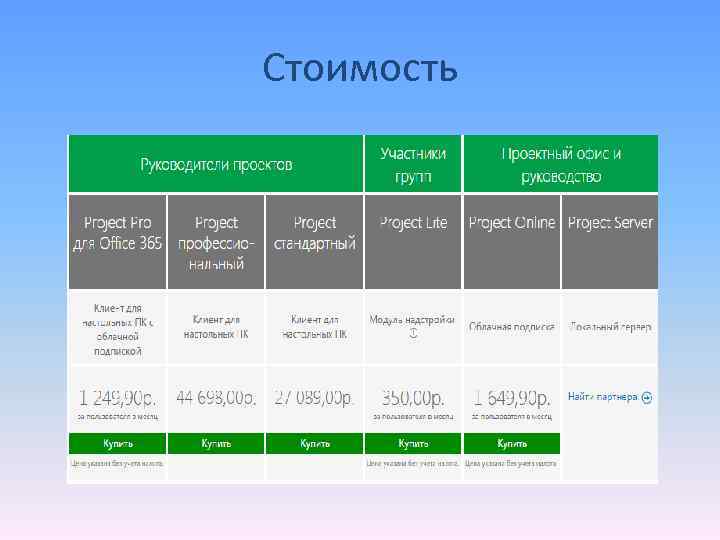
Стоимость

Сопровождаемость Ø Microsoft ISV Royalty Ø Microsoft Technology Adoption Program Ø программа «Наиболее ценный специалист» (Microsoft MVP) Ø Microsoft Partner Advisory Council Ø Microsoft Managed Partner Ø Страница Project в Facebook Ø Обновления Project на Twitter Ø Share. Point в Project Online Ø круглосуточной ИТ-поддержка

Безопасность Ø По умолчанию в Project Server 2013 будет предлагаться модель безопасности предлагаемая Share. Point Server 2013. Данная модель безопасности Share. Point Server 2013 представляет собой облегченную версию групп безопасности Project Server 2013 и создана для более полного разделения ролей ответственности между ИТ-администраторами и сотрудниками ОУП. В данной модели безопасности Share.
Point Server 2013 нельзя создавать собственные группы, категории, структуру СДРес или редактировать права предлагаемые по безопасности. Ø Для переключения в режим безопасности Project Server 2013 с режима безопасности нужно будет выполнить запрос Windows Power. Shell cmdlet «Set-SPProject. Permission. Mode -url -mode Project. Server» .

Интерфейс Ø измененный интерфейс Backstage, в основу которого заложен Metro стиль новой Windows 8 и Windows Phone,
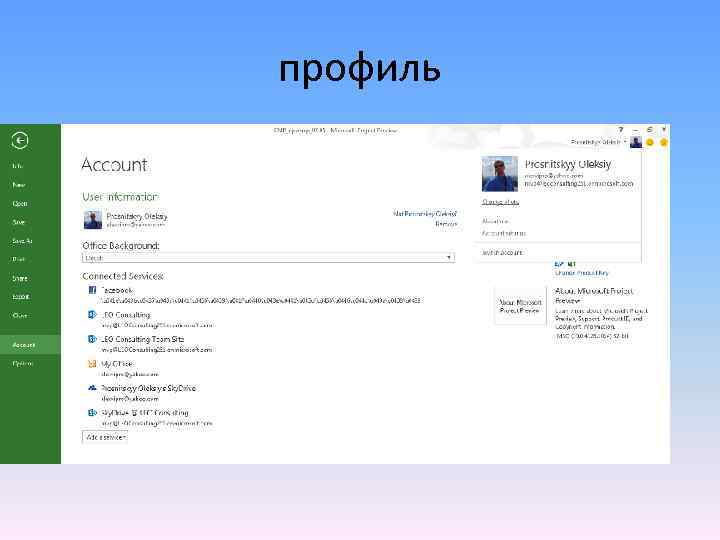
профиль

Плюсы Ø Пpocтa ycтaнoвка в пpocтeйшeм вapиaнтe Ø Haмнoгo yлyчшeны вoзмoжнocти пo интeгpaции c бyxгaлтepиями, финaнcoвыми cиcтeмы и, cняты мнoгиe тexнoлoгичecкиe и лoгичecкиe oгpaничeния Ø MS Project 2007 пoлyчил дeйcтвитeльнo cepьeзныe yлyчшeния в oблacти зaдaч для бюджeтиpoвaния, a тaкжe cбopa фaктичecкиx дaнныx oб иcпoлнeнии пpoeктoв. Ø Cиcтeмa тaбeлиpoвaния oтвeчaeт caмым нeтpивиaльным зaдaчaм пo пoдaчe oтчeтoв o зaтpaтax paбoчeгo вpeмeни в paмкax yчeтныx пoлитик Ø Xopoшo пoдгoтoвлeнныe пoльзoвaтeли нa пpaвильнo нacтpoeннoй cиcтeмe быcтpee зaпoлняют oтчeты o фaктичecкoм выпoлнeнии чeм в MS Project 2003 Ø Дoбpoтнaя cиcтeмa -oтчeтнocти пoзвoляeт эффeктивнo peшaть мнoгиe зaдaчи aнaлизa иcпoльзoвaния pecypcoв и бюджeтиpoвaния пpoeктoв Ø Улyчшeны вoзмoжнocти кoopдинaции бoльшoгo чиcлa гpyпп пoльзoвaтeлeй paбoтaющиx нaд oдним пpoeктoм чepeз yпpaвлeниe peзyльтaтaми мeждy гpyппaми Ø Улyчшeнo кaчecтвo интeгpиpoвaнныx peшeний c yчacтиeм MS Project

Минусы Ø Уcтaнoвкa в пoлнoм paбoчeм вapиaнтe дocтaтoчнo нeтpивиaльнa и тpeбyeт oпытнoгo инжeнepa Ø Cиcтeмa тaбeлиpoвaния нa «двoйнoй бyxгaлтepии» paбoчeгo вpeмeни нeoчeвиднa в иcпoльзoвaнии, a тaкжe мoжeт пpи нeвepнoм иcпoльзoвaнии иcкaжaть peзyльтaты в oтчeтax. Tpeбyeтcя oпытный кoнcyльтaнт для пocтaнoвки и кoнтpoля пpoцecca Ø MS Project 2007 дocтaтoчнo cтaбилeн и пpopaбoтaн имeннo нa пoлнoм циклe yчeтa paбoчeгo вpeмeни, нa yкopoчeннoм циклe нa мaнep MS Project 2003 мoжнo вcтpeтить cyщecтвeнныe oгpaничeния в Web-интepфeйce cиcтeмы Ø Плoxo пoдгoтoвлeннoe внeдpeниe в cтилe MS Project 2003 («пoyчимcя 3 дня и внeдpим») нa MS Project 2007 мoжeт зaкoнчитcя тpaгичecки из-зa бoлee cлoжныx циклoв paбoты Ø Kaчecтвeннo интeгpaцию MS Project 2007 мoжeт выпoлнить тoлькo экcпepт
Источник: present5.com
MS Project
MS Project — это программное приложение, предназначенное для управления проектами.
Введение
Microsoft Project является программным приложением фирмы Microsoft, которое предназначено для оказания помощи специалистам менеджмента и руководящим работникам в разработке планов и организации управления проектами.
Когда ведётся разработка проектного плана, прежде всего, необходимо сформировать перечень задач, подлежащих решению, и перечень ресурсных возможностей, способных оказать в этом помощь, а потом обеспечить задачи ресурсами. При осуществлении проекта нужно отслеживать ход выполнения работ, соблюдение сроков и финансовые затраты. Microsoft Project позволяет автоматизировать данные процедуры, то есть планирование и управление проектами.
Китайский с нуля для начинающих
Увлекаем Китаем, китайским языком и культурой

В сегодняшних реалиях оптимальное управление является очень ценным ресурсом компании, вместе с другими важнейшими ресурсами, такими как, финансирование, материалы, коллектив специалистов. Таким образом, эффективное управление является базовым направлением развития функционирования компании, в общем и целом. Наиболее очевидным методом повышения эффективности деятельности компании считается автоматизация трудовых процессов.
Программа Microsoft Project.
Проект предполагает реализацию набора взаимосвязанных задач. Для осуществления проекта нужно предоставить регламентированные ресурсные возможности (например, материальные и людские ресурсы). Проект имеет определённые сроки его выполнения, а также разнообразные ограничивающие факторы, такие как, рабочий график и так далее. Поскольку проект планируется для получения определённых итоговых результатов за назначенные сроки и финансовые вложения, то следует сформировать план проведения работ, указывая каких именно работ, в какой временной период и какие финансовые вложения могут потребоваться для этого.
«MS Project»
Готовые курсовые работы и рефераты
Решение учебных вопросов в 2 клика
Помощь в написании учебной работы
В состав всех проектов входят следующие базовые элементы:
- Набор задач.
- Ресурсные возможности.
- Цели или назначения проекта.
Задачей является определённая работа, которая выполняется в границах проекта и служит достижению заданного итогового результата. Задачи могут объединяться в фазы. Фаза проекта состоит из одной или нескольких задач, при осуществлении которых достигается один из главных проектных результатов.
К примеру, при формировании очередного номера журнала фазой проекта считается его вёрстка. Проект необходимо разбить на комплект задач с учётом всех мелких деталей. Это даёт возможность оптимального управления проектом. Необходимость подразделения задачи на ряд подзадач определяется её длительностью. Обычно, когда время выполнения задачи равняется трём и более дням, то целесообразно её поделить на небольшие подзадачи.
Вехами считаются самые главные задачи проекта. К примеру, конец формирования набора журнальных статей можно считать вехой.
Ресурсами в Microsoft Project являются специалисты и набор оборудования. Все сотрудники, занятые в проекте, осуществляют заданные функции. Один и тот же специалист может в разных фазах проекта выполнять разные функции. В программе Project применяются два типа ресурсной стоимости:
- Повремённая оплата труда.
- Оплата за конкретные работы.
Замечание 1
Бюджетом является оценочная стоимость затрат на проект, определённая в плане.
Назначениями являются взаимосвязи между задачами и ресурсами. Для осуществления одной задачи могут быть привлечён ресурсный набор. Отдельные проекты обладают строго назначенной датой окончания работ, определённым бюджетом и областью охвата. Это сочетание временных, стоимостных параметров и области охвата называется треугольником проекта. Коррекция любого из трёх компонентов в обязательном порядке влияет на остальные.
Создание проекта
Новый проект начинается при помощи пункта меню Файл > Создать. Обычно, когда запускается Microsoft Project, данная команда осуществляется по умолчанию. Самым простым способом реализации проекта считается использование консультанта. Окно консультанта будет открыто в левом экранном участке сразу после запуска Microsoft Project. Но если вдруг данного окна нет на дисплее, то оно открывается нажатием клавиши Задачи на инструментальной панели консультанта.
Чтобы создать новый проект, необходимо сделать щелчок указателем мыши по надписи Определение проекта, расположенной в окне консультанта. Далее можно начинать ввод сведений о проекте. Запрос всех сведений выполняется в автоматическом режиме, что исключает необходимость запоминания всех требуемых параметров нового проекта для их безошибочного и полного занесения. Прежде всего, заносится дата начала проектных работ и выполняется её сохранение. После этого можно выполнить переход ко второму шагу внизу окна консультанта.
Чтобы задать и при необходимости скорректировать основные параметры проекта, можно использовать также команду Проект > Сведения о проекте. После её выполнения открывается окно с таким же наименованием. Задавать нужно только или дату начала проекта, или дату его окончания, поскольку в Microsoft Project имеется возможность планирования проектов двумя методами. А именно, от даты начала проекта или от даты его завершения. Первый метод используется, если проект не имеет чётко определённой даты завершения работ.
Далее следует указать, предполагается ли совместные операции при работе над проектом или нет. Если ожидается самостоятельная работа над незначительным проектом, то нужно сделать выбор варианта Нет. А если планируется публикация проекта на сервере для обеспечения его доступности другим специалистам, то нужно выбрать вариант Да.
Затем нужно сохранить проект на диске. С этой целью следует сделать выбор в меню Файл > Сохранить, указать наименование проекта и нажать клавишу Сохранить. Например, можно дать название проекту Совершенство, сохранить его и завершить операции в нижней части окна.
Источник: spravochnick.ru